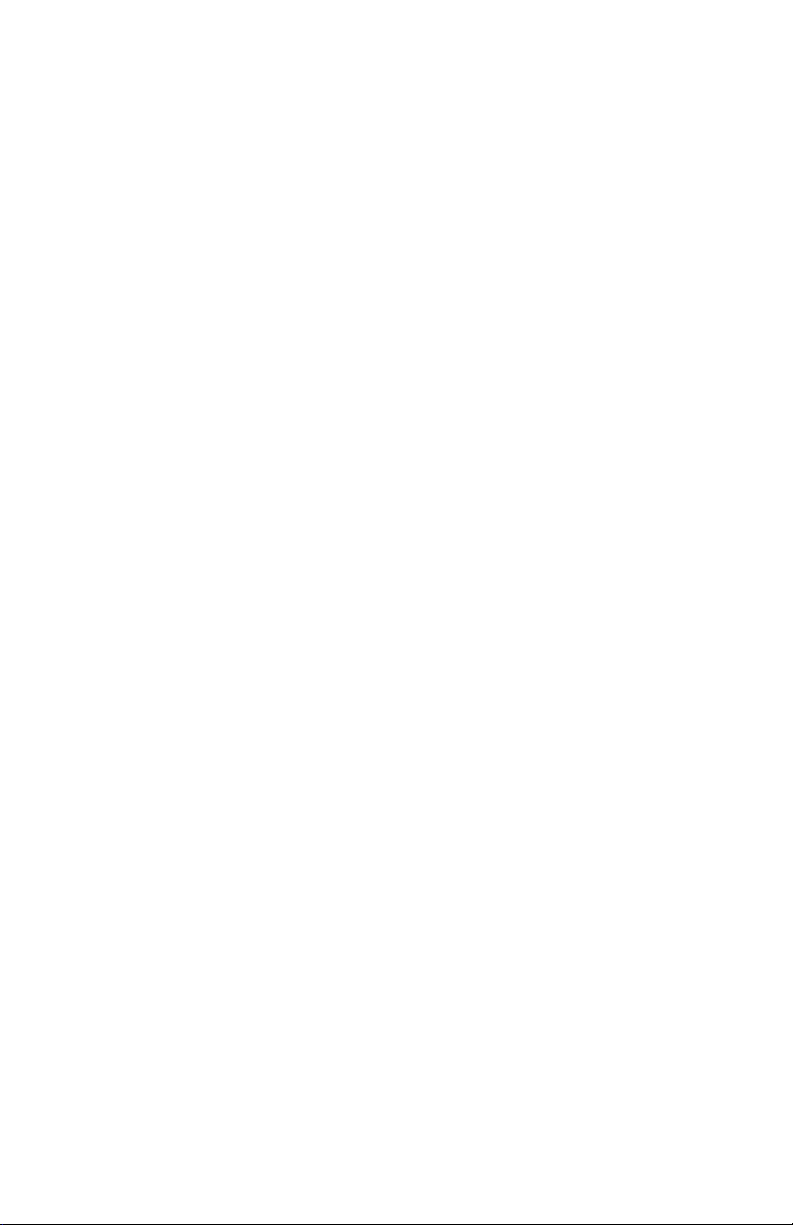
Módulos de memória
Número de publicação do documento: 393521-132
Dezembro de 2005
Este manual explica como substituir e actualizar
memória do computador.
a
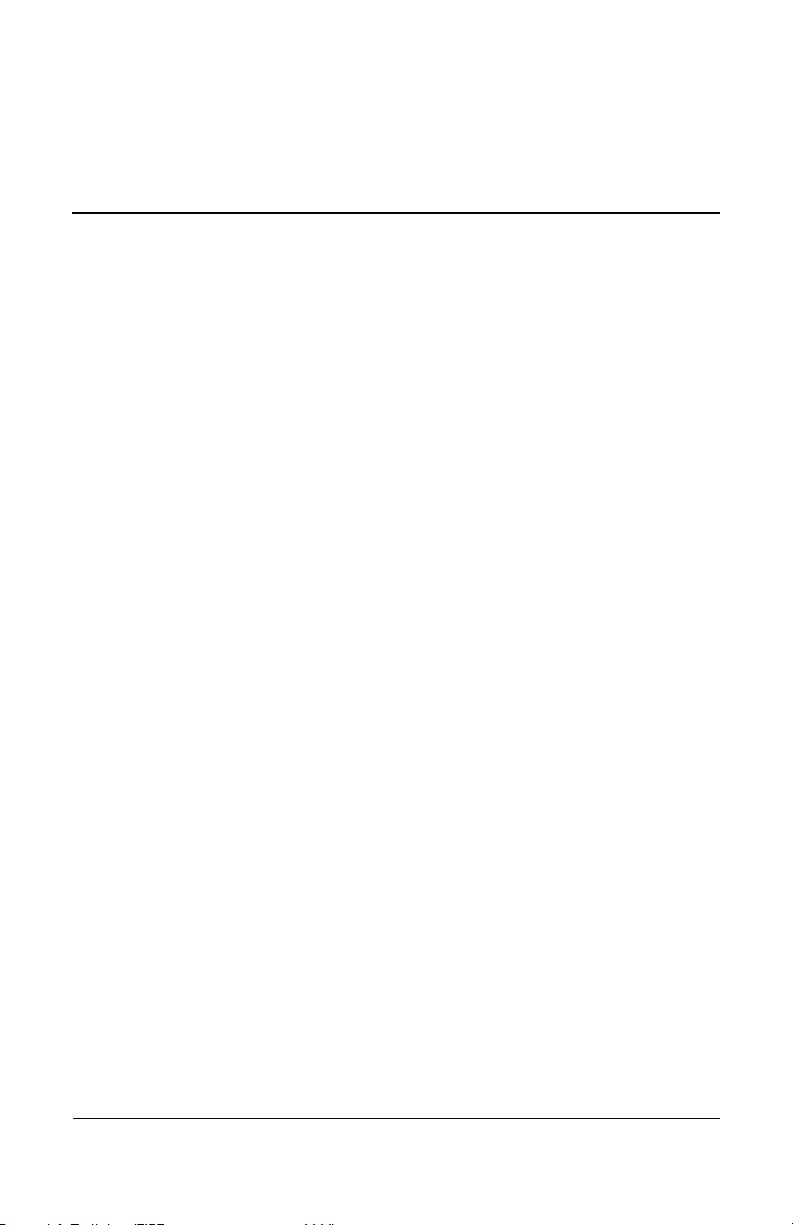
Conteúdo
1 Adicionar ou remover módulos
de memória
2 Efeitos da expansão da memória
3 Definições da memória de vídeo
(somente em alguns modelos)
Módulos de memória ii
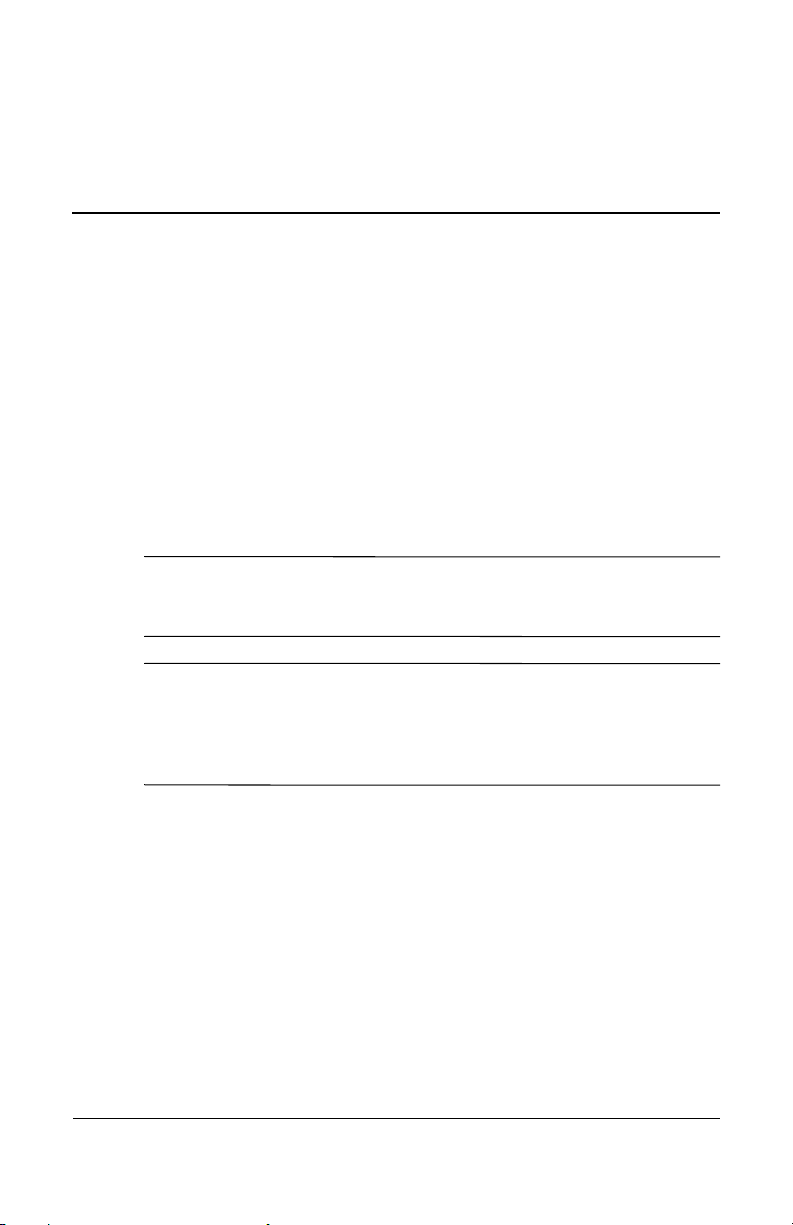
1
Adicionar ou remover
módulos
O computador possui um compartimento do módulo de memória,
localizado na parte inferior do computador. Pode-se actualizar
capacidade da memória do computador adicionando um módulo
a
de memória à ranhura do módulo de memória de expansão vazia
ou actualizando o módulo existente na ranhura do módulo
memória principal.
da
AVISO: Para reduzir o risco de choques eléctricos ou danos
Å
Ä
equipamento, desligue o cabo de alimentação e remova todas
ao
as baterias antes de instalar módulos de memória.
ATENÇÃO: As descargas electrostáticas podem danificar
componentes electrónicos. Antes de iniciar qualquer procedimento,
descarregue a sua própria electricidade estática tocando em objectos
metálicos ligados à terra. Para obter mais informações, consulte
a publicação Descarga electrostáctica.
de memória
Módulos de memória 1–1
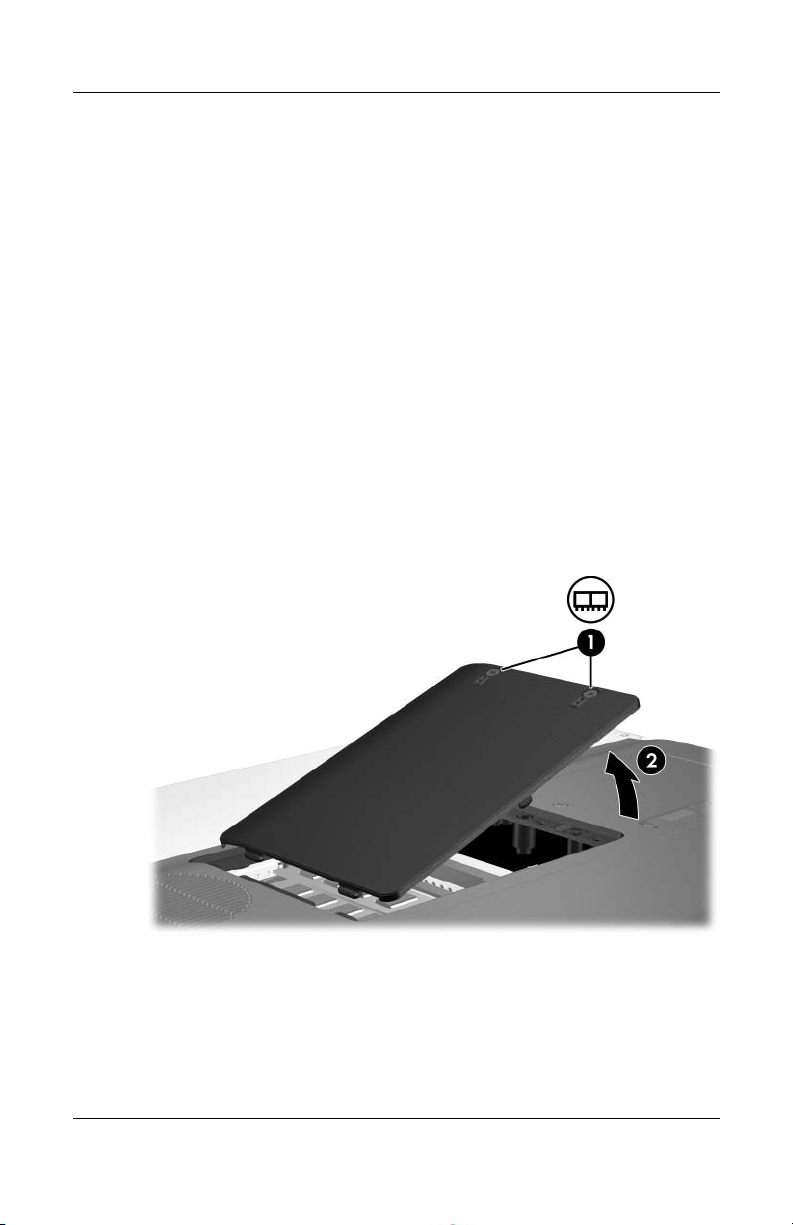
Adicionar ou remover módulos de memória
Para adicionar ou substituir módulos de memória:
1. Encerre o computador. Se não tiver a certeza se o computador
está desligado ou em hibernação, ligue o equipamento.
tal, prima o botão de energia. Encerre o computador
Para
através do sistema operacional.
2. Desligue todos os dispositivos externos ligados
equipamento.
ao
3. Desligue o cabo de alimentação.
4. Posicione o equipamento voltado para baixo.
5. Retire a bateria do computador.
6. Solte os parafusos do compartimento do módulo
memória 1.
de
7. Retire a tampa do compartimento do módulo
memória 2 do computador.
de
1–2 Módulos de memória

Adicionar ou remover módulos de memória
8. Para remover o módulo de memória:
a. Afaste os clipes de retenção 1 de cada um dos lados
módulo.
do
O módulo de memória solta-se.
b. Segure a extremidade do módulo de memória 2 e puxe-o
cuidadosamente para fora da ranhura.
Para preservar o módulo removido, coloque-o numa
protecção contra electricidade estática.
Módulos de memória 1–3

Adicionar ou remover módulos de memória
9. Para introduzir módulos de memória:
a. Alinhe a extremidade dentada 1 do módulo de
memória
com a patilha na ranhura correspondente.
b. Posicione o módulo a 45 graus da superfície do
compartimento da memória e prima-o 2 contra
ranhura até encaixar.
a
1–4 Módulos de memória

Adicionar ou remover módulos de memória
c. Prima o módulo de memória para baixo até os clipes
retenção ficarem devidamente encaixados.
de
Módulos de memória 1–5

Adicionar ou remover módulos de memória
10. Alinhe as patilhas da tampa do compartimento
módulo com os entalhes do computador.
do
11. Feche a tampa 1.
12. Aperte os parafusos da tampa do compartimento
módulo de memória 2.
do
13. Recoloque a bateria.
14. Active novamente a energia e os dispositivos externos.
15. Ligue o computador.
1–6 Módulos de memória

2
Efeitos da expansão
memória
da
Ao aumentar a memória de acesso aleatório (RAM), o sistema
operativo amplia o espaço da unidade de disco rígido reservado
ao ficheiro de hibernação.
Se ocorrerem problemas com a hibernação após o aumento
memória, verifique se a unidade de disco rígido possui espaço
da
livre suficiente para alojar um ficheiro de hibernação maior.
Para ver a quantidade de espaço necessário ao ficheiro
hibernação:
de
» Seleccione Iniciar > Painel de controlo > Desempenho
manutenção > Opções de energia > separador Hibernar.
e
Para apresentar a quantidade de memória no sistema,
proceda
■ Seleccione Iniciar > Painel de controlo > Desempenho
da seguinte forma:
manutenção > Sistema > separador Geral.
e
– ou –
■ Prima fn+esc.
Para apresentar a quantidade de espaço livre na unidade
de
disco rígido principal:
1. Seleccione Iniciar > O meu computador.
2. Faça clique com o botão direito do rato na lista da unidade
disco rígido principal e em Propriedades.
de
Módulos de memória 2–1

3
Definições da memória
vídeo (somente em
de
alguns
A capacidade da memória de vídeo e as suas definições variam
✎
consoante o modelo. As definições da memória podem ser
alteradas somente em determinados modelos e devem ser
alteradas somente por utilizadores experientes.
Em determinados modelos, pode melhorar o desempenho
vídeo no computador para aplicações gráficas exigentes,
de
jogos 3D, alterando a definição padrão de memória
como
vídeo partilhada. Essa definição afecta a quantidade de
de
memória reservada para funções gráficas.
1. Se não tiver certeza se o computador está desligado
no modo de hibernação, prima o botão de energia.
ou
O computador arrancará ou será restaurado da hibernação.
2. Faça com que a mensagem de configuração seja exibida:
❏ Se o computador estiver ligado, reinicie-o através
sistema operativo.
do
❏ Se estiver desligado, ligue-o.
modelos)
3. Prima a tecla f10 com a mensagem "Press <F10> to enter
Setup" (Prima F10 para entrar no utilitário de configuração)
apresentada no canto inferior esquerdo do ecrã.
Módulos de memória 3–1

Definições da memória de vídeo (somente em alguns modelos)
4. Utilize as teclas de seta para seleccionar o menu
Configuração do sistema.
As informações e definições da memória são apresentadas.
5. Para alterar a definição de memória de vídeo partilhada,
utilize as informações de navegação e selecção na parte
inferior do ecrã para escolher a sua preferência Memória de
vídeo.
6. Para guardar as suas preferências e sair do utilitário de
configuração, prima
ecrã.
no
f10 e siga as instruções apresentadas
As suas preferências terão efeito quando o computador
reiniciado.
for
3–2 Módulos de memória

© Copyright 2005 Hewlett-Packard Development Company, L.P.
As informações aqui contidas estão sujeitas a alterações sem aviso prévio.
As únicas garantias que cobrem os produtos e serviços da HP são estabelecidas
exclusivamente na documentação de garantia que os acompanha. Neste
documento, nenhuma declaração deverá ser interpretada como constituição de
garantia adicional. A HP não se responsabiliza por erros técnicos e editoriais ou
por omissões neste documento.
Módulos de memória
Segunda edição - Dezembro de 2005
Primeira edição - Outubro de 2005
Número de publicação do documento: 393521-132
